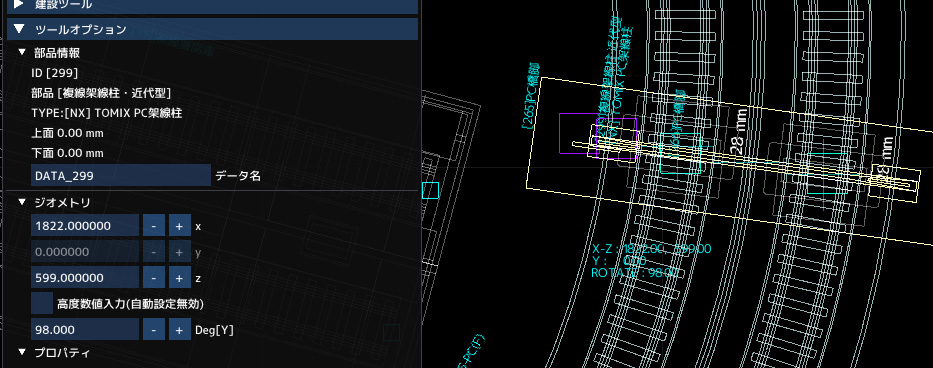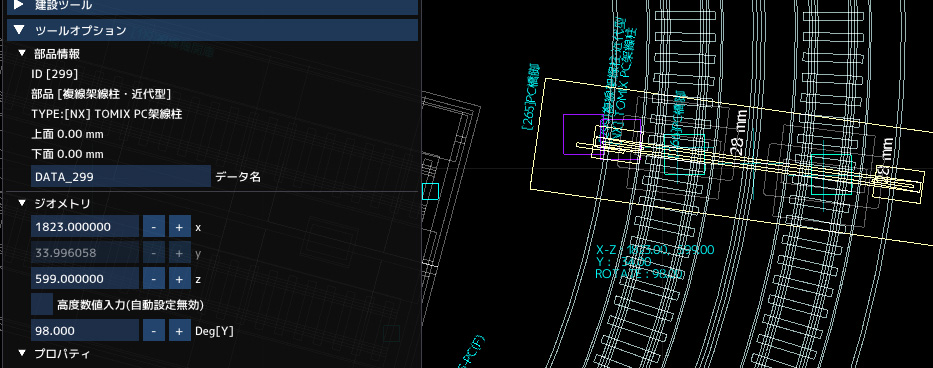架線#
NXS架線柱について#
従来部品に変わる新しい架線柱部品です。設置などについては、NXS架線柱解説ページをご参照ください。
架線柱の設置#
線路に合わせて設置してください。
複線以上の架線柱を高架区間に設置する場合、架線柱部品の中心(=回転原点)を高架橋の上になるように配置してください。 高架橋付きレール、複線レールなどを並べたときの隙間に架線柱部品の中心が位置すると、上下の判断が正常に行われません。 1,2mm程度ずらしてください。
高架橋の隙間に架線柱の中心がある場合、中心が地面に置かれたことになりY=0になる。
1mm程度XまたはZをずらして、高架橋の上に中心がくるようにする。
架線柱の種類#
PC架線柱#

一般的な架線柱です。コンクリート製の支柱にトラス構造のビームなどで架線を支えます。
鋼管架線柱#

近年、設置がすすむ鋼管で構成された架線柱です。
鉄骨架線柱#

鉄骨で構成された架線柱です。
実物の架線#

トロリー線は、パンタグラフと接触する給電用の電線です。吊架線は、トロリー線を支持する電線です。
トロリー線、吊架線は、いろいろな種類の形状(カテナリー方式)があります。
架線の敷設#
架線ツールに切り替えて、架線を敷設します。
架線ツール#
ツールボックスで架線を選択します。
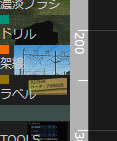
架線柱の配置#
架線柱を配置します。

架線の選択#
架線ツール/カテナリー敷設で架線タイプを選択します。架線タイプは、大きく分けてトロリー、電線の二種類があります。ここでは、[トロリー]シンプルカテナリーを選択します。
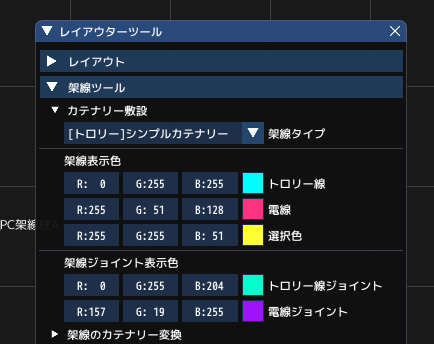
トロリーは、水色のジョイントに、電線は紫色のジョイントに設置可能です。
架線タイプは、敷設後も変更できます。
ドラッグ開始#

始点の架線ジョイントからドラッグします。トロリーの場合は、水色の架線ジョイントの間で設置可能です。
接続可能な架線ジョイントにドラッグすると、反応枠が表示されます。

ドラッグ終了#
終点になる架線ジョイントでマウスボタンから指を離してください。架線が敷設されます。

試運転で確認#
敷設した架線は、試運転で確認できます。
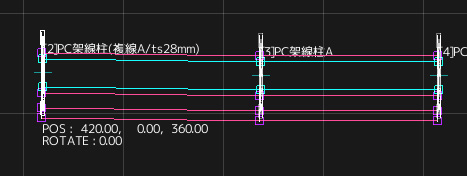
架線敷設後、「試運転」ボタンを押してください。

試運転のときは、架線をテスト表示できます。
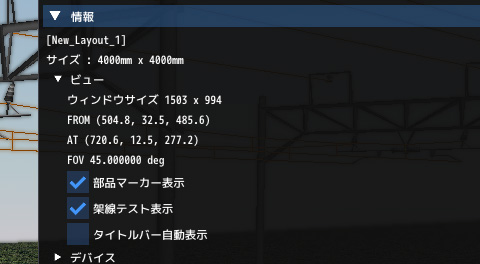
GUIで架線テスト表示をチェックすると、オレンジ色で架線が表示されます。